۵ اپلیکیشن اندروید برای تغییر کاربری دکمههای فیزیکی

آیا تابهحال به فکر تغییر کاربری دکمههای فیزیکی گوشی اندرویدی خود افتادهاید؟ دو دکمه مربوط به صدا و دکمه پاور فقط وظیفهی موردنظر خود را انجام میدهند و حتی اگر گوشی شما دکمههای بیشتری داشته باشد، معمولاً نمیتوانید رفتار آنها را تغییر دهید. به همین خاطر بهتر است که برای تغییر کارکرد آنها، به بهرهگیری از این اپلیکیشنهای جذاب روی بیاورید.
Button Mapper
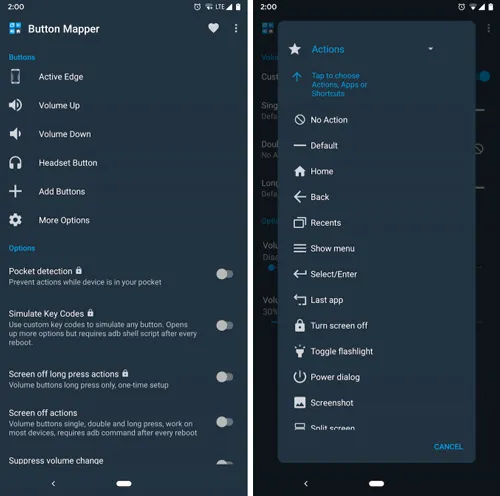
در این حوزه اپلیکیشن Button Mapper شهرت زیادی دارد و از امکانات گستردهای بهره میبرد. این اپلیکیشن، با انواع و اقسام دکمهها- حتی دکمههای هدفون-سازگار است. علاوه بر این، مثلاً از آنجایی که پیکسل 3 از بدنه حساس به فشار بهره میبرد، میتوانید این قابلیت را شخصیسازی کنید. البته باید بگوییم که در این اپلیکیشن برای این گوشی امکان تغییر کارکرد دکمه پاور وجود ندارد.
با بهرهگیری از این اپلیکیشن، میتوانید با استفاده از دکمههای فیزیکی و مجازی مانند دکمه هوم، انواع و اقسام کارهای مختلف را انجام دهید. علاوه بر این، باید به امکانات گسترده برای مواردی مانند تنظیم شدت قدرت ویبره، تأخیر مربوط به فشردن طولانی مدت و دیگر موارد اشاره کنیم. لازم به ذکر است که اگر گوشی شما روت شده نباشد، تنها زمانی میتوانید از این میانبرها استفاده کنید که نمایشگر روشن شده باشد. در نهایت باید بگوییم که بسیاری از امکانات موجود در آن رایگان است، ولی با استفاده از نسخه پولی، میتوانید از امکانات بیشتری بهره ببرید.
Keyboard/Button Mapper
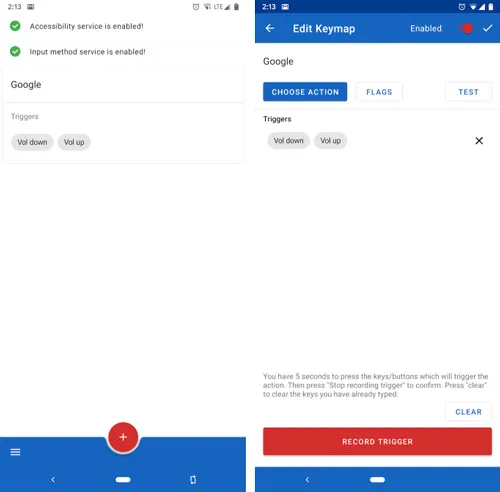
اگرچه در نگاه اول این اپلیکیشن شباهت زیادی به گزینهی قبلی دارد، ولی نباید تفاوتهای مهم بین آنها را از قلم بیندازیم. مهمترین تفاوت آنها، در زمینهی امکان ترکیب دکمههای مختلف برای انجام کار موردنظر است. بهعنوان مثال، برای روشن کردن چراغقوه، میتوانید ترکیب فشردن دکمه افزایش صدا و سپس کاهش صدا را تعریف کنید. باید خاطرنشان کنیم که برای این کار حداکثر میتوانید از ترکیب دو ضربه بر دکمه بهره ببرید.
به غیر از دکمههای سختافزاری خود گوشی، این اپلیکیشن به شما اجازه میدهد که از کیبورد اکسترنال و حتی ماوس هم برای ایجاد میانبر استفاده کنید. بهعنوان مثال با فشردن همزمان دکمههای K و B میتوانید کاری کنید که عبارت موردنظر شما تایپ کنید. مانند اپلیکیشن اولی، اگر گوشی خود را روت کرده باشید، این اپلیکیشن میتواند امکانات بیشتری را ارائه دهد.
Trainer Stopwatch

این اپلیکیشن اندروید در وهلهی اول یک کرنومتر ساده محسوب میشود. ولی از آنجایی که میتوان با استفاده از دکمههای تنظیم صدا آن را کنترل کرد، نام آن را در این فهرست قرار دادهایم. برای انجام کارهای مختلف با این کرنومتر، میتوانید از دکمههای تنظیم صدا استفاده کنید. علاوه بر این، اپلیکیشن مذکور رابط کاربری بسیار سادهای دارد و در کنار ایجاد زمانبندیهای مختلف، میتوانید موارد مهم را ذخیره کنید.
Frinky Music Controller
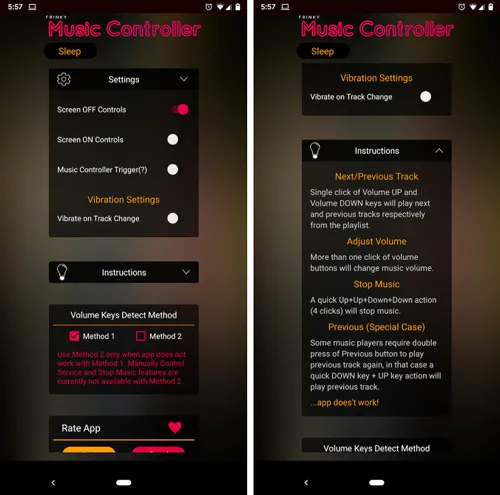
این اپلیکیشن مواردی مانند توقف، پخش و پخش آهنگ بعدی را با استفاده از دکمههای تنظیم صدا امکانپذیر میکند. خوشبختانه بدون نیاز به روت کردن گوشی حتی در صورت خاموش بودن نمایشگر هم میتوانید از امکانات این اپلیکیشن بهره ببرید و تعریف وظایف مربوط به فشردن چند دکمه یا فشردن طولانی دکمهها هم امکانپذیر است. Frinky از حدود 200 اپلیکیشن پخش موسیقی پشتیبانی میکند و از بین آنها میتوانیم به Google Play Music، اسپاتیفای و SoundCloud اشاره کنیم.
Oops! AppLock
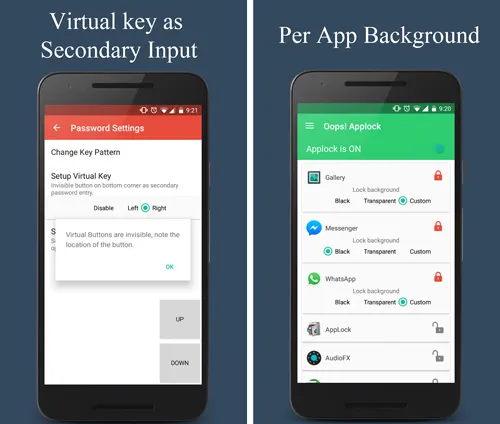
این اپلیکیشن قابلیت جالبی دارد و به شما اجازه میدهد که با استفاده از دکمه تنظیم صدا، برای گوشی یا اپلیکیشنهای موردنظر قفل تعریف کنید. این یعنی به جای کارهای مرسومی مانند اثر انگشت یا رمز عبور، با فشردن دکمههای افزایش و کاهش صدا به یک ترتیب خاص، گوشی یا اپلیکیشنهای از پیش تعیین شده را آنلاک کنید. در ضمن باید بگوییم که برای فشردن این دکمهها نهایتا میتوانید تا 5 گام را تعریف کنید و برای افزایش حریم خصوصی، این اپلیکیشن در app drawer خود را بهعنوان یک برنامه ساده در زمینهی یادداشتبرداری نشان میدهد.
بهرهگیری از ژستهای حرکتی گوشی
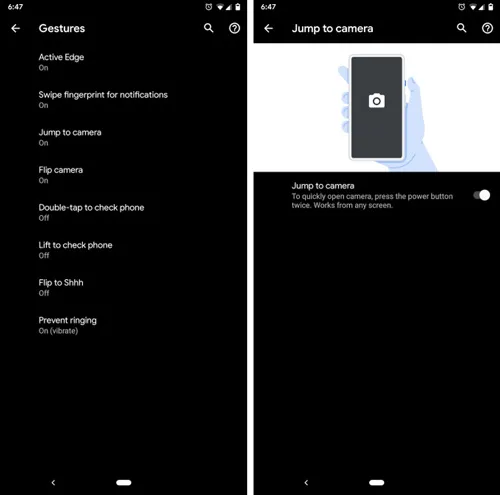
در نهایت برای این موضوع قصد نداریم اپلیکیشنی معرفی کنیم و بلکه میخواهیم بگوییم که به جای آنها میتوانید از برخی ژستهای حرکتی از پیش تعیین شده بهره ببرید. برخی از گوشیها، ژستهای حرکتی خاصی را ارائه میدهند که با بهرهگیری از آنها میتوانید کارهایی مانند باز کردن اپلیکیشن دوربین، فعالسازی حالت سایلنت و دیگر موارد را انجام دهید. این روزها بسیاری از گوشیها چنین مشخصهای را ارائه میدهند و بهعنوان مثال اگر از گوشیهای پیکسل استفاده میکنید، برای فعالسازی آن باید در Settings به بخش System و در نهایت Gestures مراجعه کنید.
بیشتر بخوانید: بهترین برنامههای مدیریت دانلود برای گوشی و کامپیوتر
منبع: Make Use Of


